В большинстве случаев приложения на Android устанавливаются через магазин приложений Google Play. Но, иногда возникает необходимость установить приложение, скачанное со сторонних сайтов. Если вы столкнулись с подобной проблемой и не знаете, как , то данная статье должна вам помочь.
Шаг №. Разрешаем установку приложений из неизвестных источников.
Для начала нам нужно включить установку приложений из неизвестных источников. Это делается непосредственно на вашем Андроид устройстве. Откройте настройки и найдите раздел «Безопасность». В этом разделе нужно найти и включить функцию «Неизвестные источники».
После включения данной функции вы сможете устанавливать приложения не только с Google Play, но и с любых других источников.
Шаг № 2. Скопируйте APK файл, который вы хотите установить, в память Android устройства.
Следующий этап – копирование в память устройства. Если APK файл находится на вашем компьютере, то вам нужно подключить Андроид устройство к компьютеру с помощью USB кабеля и скопировать APK файла в память устройства. При копировании , как во встроенной памяти, так и на карте памяти microSD.

Также вы можете скачать APK файл сразу на ваше Android устройство. В этом случае вам не придется ничего копировать и этот шаг можно будет пропустить.
Шаг № 3. Запускаем установку APK файла на Андроиде.
После того как вы включили установку приложений из неизвестных источников и скопировали APK файл в память устройства, можно приступать непосредственно к самой установке. Для того чтобы установить APK файл на Андроид устройство вам нужно просто его открыть.
Для этого запустите любой файловый менеджер, . После этого на экране появится всплывающее окно с предложением установить данное приложение.
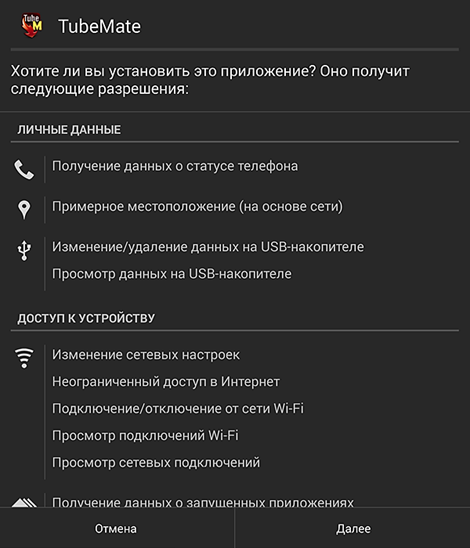
Как запускать apk на планшете и телефоне
Сначала откройте «Настройки»;
Прокрутите вниз и найдите пункт «Безопасность» (в зависимости от версии андроида он может называться «Приложения» и «Настройка приложений»);
Напротив «Неизвестные источники» ставим галочку и подтверждаем выбор;
Далее нам понадобится любой файловый менеджер (если у вас уже установлено такое приложение, переходите к следующему шагу). Для его установки зайдите в «Play Market», в строке поиска введите «ES Проводник» и установите первое приложение из списка;
Зайдите в «ES Проводник» или любой другой файловый менеджер, выберите ваш файл и запустите;
Ваше приложение установится, значок появится на рабочем столе.
Теперь вы знаете, как запустить apk на планшете.
Использование специальных программ
Помимо вышеописанного способа установки, существуют и другие. Например, использование программ, которые сканируют все apk файлы на вашем устройстве и позволяют быстро установить их. Сама популярная - «AppsInstaller», но в интернете можно найти и массу других.
Ошибки запуска apk на планшетах
Если после начала установки у вас появится надпись «Синтаксическая ошибка» или «Не удалось открыть файл» - скорее всего, нужно заново загрузить файл.
Недостатки данного способа. Файлы, скачанные не из «Play Market», могут оказаться вредоносными, так как не проверяются. Программы могут быть специально модифицированы, чтобы отправлять платные смс или передавать конфиденциальные данные злоумышленникам. Особенно это касается старых версий Android а так же устройств, на которых установлен ROOT-доступ.
Используйте антивирусы и специальные программы ограничения доступа, чтобы предотвратить кражу ваших данных. Выбирайте надежные источники для загрузки приложений.
Видеозаписи по теме:
Другие новости по теме:
Просмотрено: 1500 раз
__________ _____________ __________ ______ ____ ______ ______________ __________ ________ ______ ________ _____ ________ _______ _____ _________ ____ ______ _____ ______ ___ __________ ____ _______ ______ ______ ______ ________ ______ ____ ________ ____ ________ _______ ______
Из вышесказанного можно сделать вывод, что тема сегодняшней публикации будет звучать так: как установить apk-файл на Android. Многие люди не знают как это сделать, хотя на самом деле все очень просто.
Итак, друзья, давайте начнем с маленькой вводной части. Если вы помните, то в , мы с вами устанавливали навигацию систему Навител из официального магазина приложений, который называется Play Market.
То есть мы до сих пор особо не знаем, как там что происходило: просто подключили свое мобильное устройство к интернету, зашли в магазин, выбрали что надо и нажали кнопку "Установить". На этом все готово.
Но сейчас мы поступим совсем по-другому, потому как у нас уже есть заранее скачанный установочный файл в формате "apk" и сам Play Market в этом случае, нам не нужен вообще:
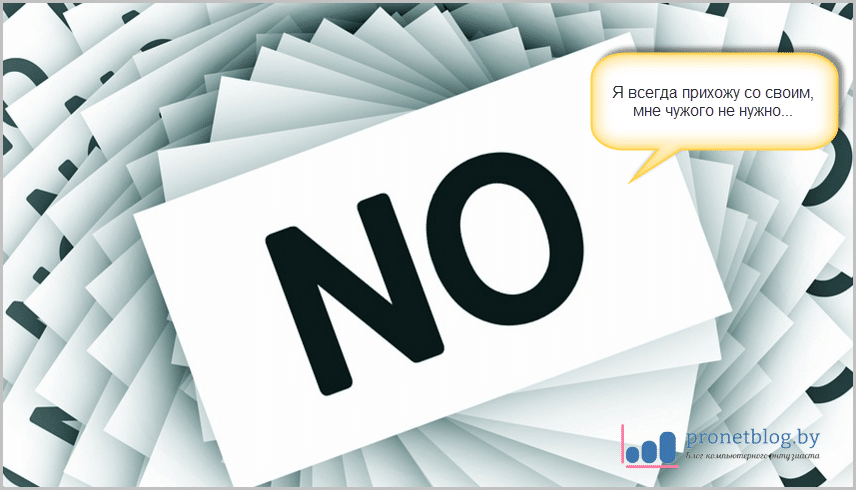
Так вот, чтобы вы лучше понимали, файл с таким расширением, это и есть установщик программ для системы Android. Например, если вы самостоятельно устанавливали программы в Windows, то знаете, что там такие файлы имеют расширение "exe".
Из всего вышесказанного следует вопрос: как же установить файл "apk", если не через магазин? А вот как, читайте с этого момента очень внимательно. Дальше все будем рассматривать на примере того же Навител Навигатора.
Хотя разницы здесь нет никакой. Для абсолютно всех приложений, данная процедура совершенно одинакова. Вся наглядность в статье, будет показана на версии операционной системы Android 4.1.2.
И для начала, нам обязательно нужно сделать одну очень хитрую настройку. Прямо сейчас выберите раздел "Настройки":
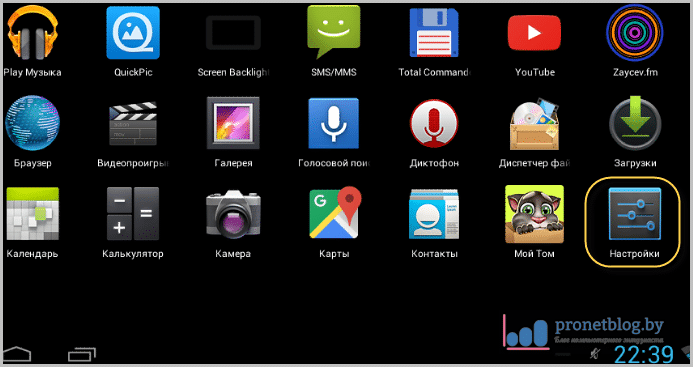
И во вкладке "Безопасность", поставьте галку напротив пункта "Неизвестные источники". Скриншот ниже вам в помощь:
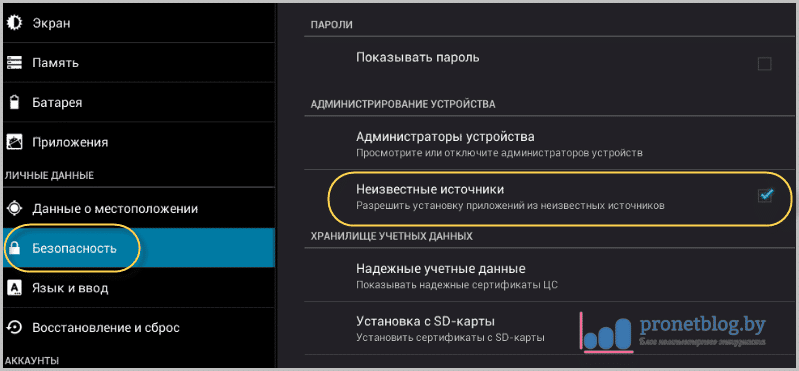
Теперь нам нужно скачать сам установочный файл с расширением "apk". В нашем случае, мы его находим на официальном сайте программы в разделе "Скачать":

Обратите внимание на картинку выше. Довольно часто при установке таким способом, вам предложат выбрать разрешение экрана вашего аппарата. Но если вы ничего об этом не знаете, выбирайте версию, которая подходит для любого разрешения дисплея.
После того, как apk-файл скачан на компьютер, его нужно будет скопировать на карту памяти вашего смартфона, либо планшета. Для этого соединяемся с ПК при помощи кабеля:
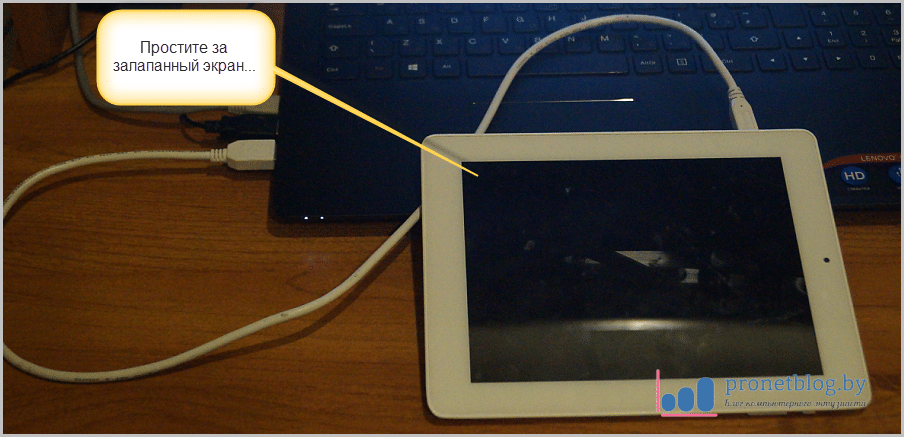
В результате этого, на вашем мобильном устройстве появится сообщение о том, что подключение установлено. Теперь нажмите внизу экрана кнопку "Включить USB-накопитель":
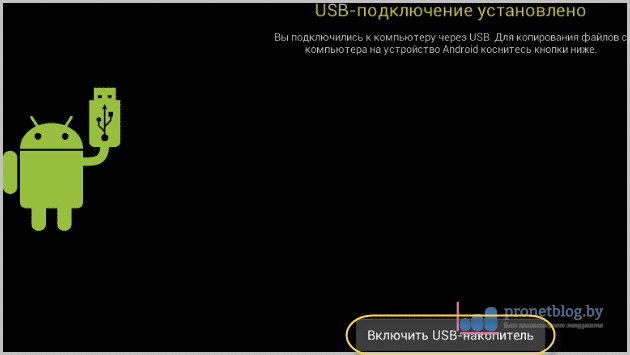
После этого, Android-устройство определится на компе как обычная флешка, на которую и нужно скопировать установочный файл:

Затем снова идите в меню настроек, нажав на значок в правом верхнем углу:
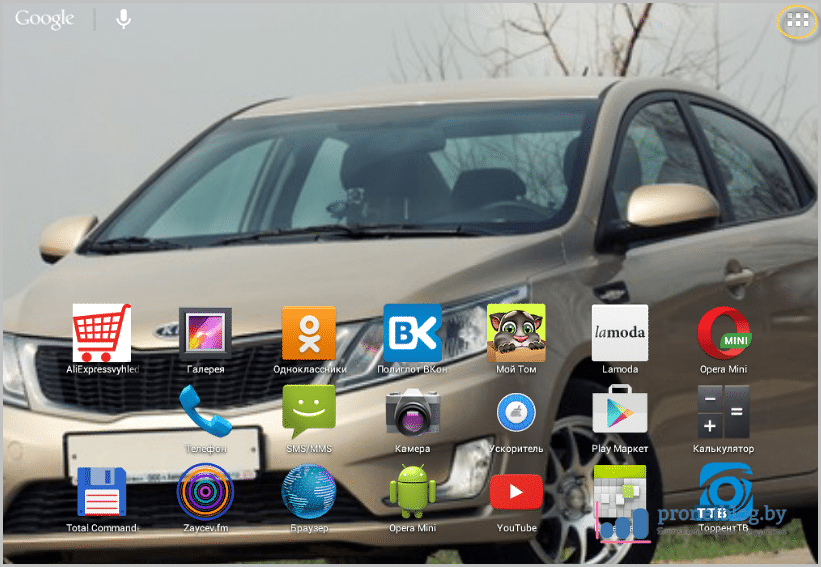
И в открывшемся окне "Приложения", выберите пункт "Диспетчер файлов":
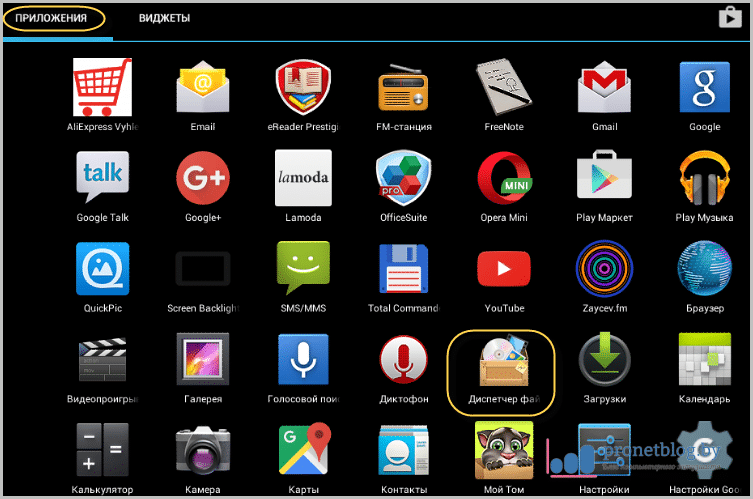
На этом этапе, перед вами откроется список папок, среди которых есть и наша с именем "Download":
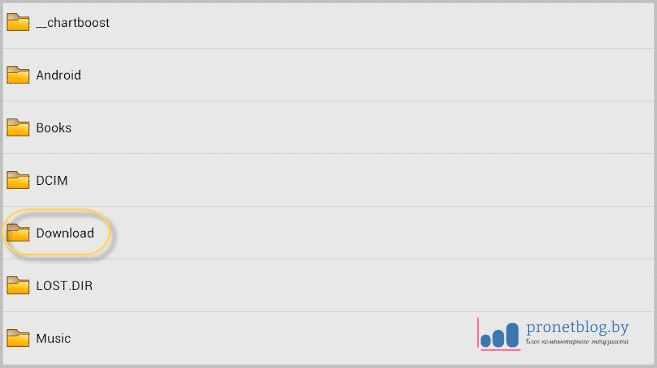
И вот, наконец-то, мы видим наша apk-файл, который требуется установить в систему Android:
Жмем на него пальчиком и процесс пошел:
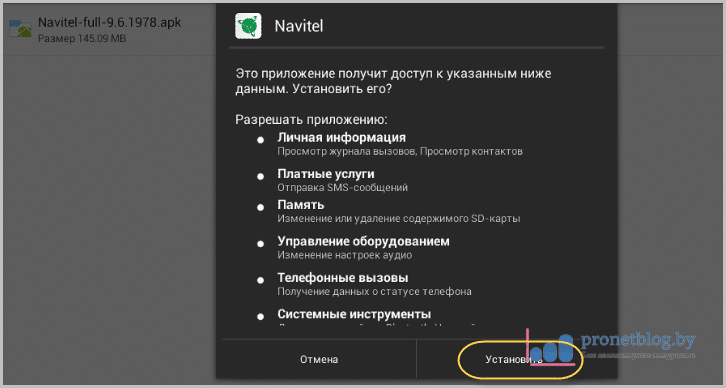
Теперь ждем окончания копирования файлов и можно запускать:
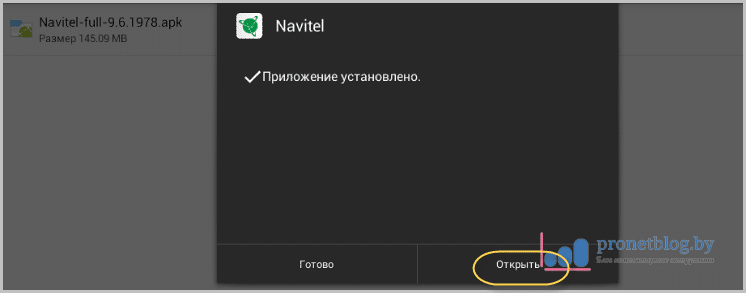
В принципе, на этом вся наша наука заканчивается. Возвращаемся в раздел "Приложения" и видим иконку только что установленного Навитела:
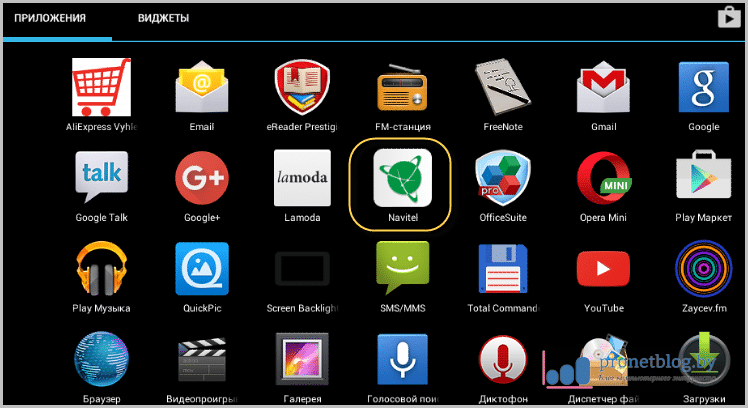
Кстати, теперь в целях экономии места на флешке устройства, можно удалить сам установочный apk-файл приложения. Для этого возвращаемся в папку "Download" и проделываем несложные комбинации показанные на рисунке ниже:
Вот и вся премудрость, мои дорогие друзья, сейчас можно с уверенностью сказать, что вы точно знаете как правильно установить . Согласитесь, что действительно здесь нет ничего сложного.
А теперь пару слов о самой программе, на примере которой мы рассматривали принцип установки приложений таким способом. Если вы автомобилист, то должны по достоинству оценить возможности Навител Навигатор.
Тем более, что теперь вы легко сможете его инсталлировать на свой мобильный девайс и носить полноценную навигационную систему в кармане брюк. Вам осталось только скачать с официального сайта (ссылка вначале статьи) нужные карты и закинуть их в соответствующие папки:
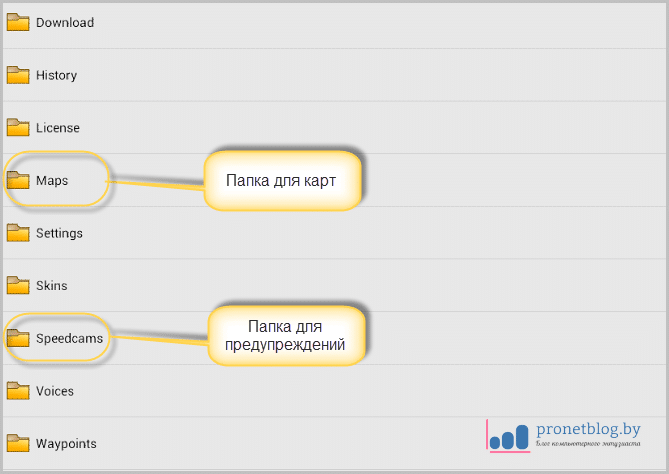
Кстати, стоит сказать о том, что структура папок Навитела на Андроиде, полностью идентична . Так что изучайте и пользуйтесь на здоровье, чтоб не заблудиться. 😉
А на этой ноте разрешите откланяться, если возникнут вопросы, милости прошу в комментарии к статье. А теперь пришло время полной релаксации и автор медленно но уверенно погружается в транс.
Для установки приложений на Android-устройства используется магазин Play Market. В нем есть практически любой софт, необходимый среднестатистическому пользователю. Но некоторые программы в нем все-таки отсутствуют. Если какого-то софта нет, но он очень нужен, следует отыскать APK-файл с приложением и установить его вручную. Как установить файл APK на Андроид и нужен ли для этого какой-то специальный софт?
Если вы нуждаетесь в каком-то приложении, которого нет в Play Market, нужно скачать его со стороннего источника. Все программы для Android представляют собой файлы с расширением *.apk, устанавливаемые с каких-либо источников. Архивов с программами в интернете очень много, поэтому нам нужно научиться устанавливать сторонний софт. Для этого понадобится обыкновенный файловый менеджер.
Самый простой способ установить стороннее приложение – скачать его с помощью встроенного браузера . Скачанный файл появится в списке загрузок. Тапнув по нему пальцем, мы запускаем установку. Программа предложит ознакомиться с разрешениями, после чего нам останется нажать на кнопку «Установить». Процедура завершается очень просто – нажимаем на кнопку «Готово» или запускаем установленное приложение сразу же после его инсталляции.
Если ваше Android-устройство известило о том, что установка софта со сторонних источников не допускается, нужно установить в настройках специальную галочку. Она находится в меню «Настройки – Безопасность» и называется «Неизвестные источники». Теперь мы можем с легкостью ставить на свой смартфон или планшет любой сторонний софт.
Одноразовое разрешение на установку приложения из стороннего источника можно задать в момент старта инсталляции – система сама предложит перейти к настройкам и переправит пользователя в нужное меню.
Также вы можете закачать сторонние APK-файлы через компьютер – просто закиньте их в удобную папку во внутреннюю память устройства или на карту памяти . После этого зайдите с помощью файлового менеджера в указанную папку и запустите установку. Если на компьютере или в ноутбуке есть Bluetooth, вы можете передать файл в беспроводном режиме и запустить его инсталляцию с помощью любого файлового менеджера.

Как устанавливать файлы APK на Андроид с помощью компьютера в полуавтоматическом режиме? Это можно сделать с помощью специального сервиса AirDroid. Устанавливаем клиентскую часть на смартфон или планшет, запускаем. На компьютере запускаем сайт сервиса, а с помощью смартфона фотографируем отображающийся на экране QR-код – устройства соединятся, причем локально. На экране компьютера вы увидите специальное меню для закачивания APK-файлов и их инсталляции – это очень удобно, так как можно за один сеанс установить большое количество сторонних приложений.
Установить APK-файл на Андроид помогут специализированные программы, вроде Install APK от разработчика Rhythm Software. Программа совмещает в себе установщик и файловый менеджер . Если вы частенько устанавливаете программы из сторонних источников, то она вам обязательно пригодится. Возможности программы:
- Одиночная установка APK-файлов;
- Пакетная установка APK-файлов;
- Сканирование памяти на предмет наличия файлов APK;
- Поиск приложений в памяти смартфона или планшета;
- Показ информации о программах;
- Поиск приложений в Play Market.
Пользоваться программой очень легко – закачайте APK-файлы в память смартфона или на карту памяти, запустите Install APK, найдите загруженные файлы и запустите инсталляцию. Также для этой процедуры можно использовать и многие другие приложения из Play Market.
Устанавливая приложения из сторонних источников, соблюдайте осторожность и не качайте все подряд – это может привести к потере информации и вирусному заражению вашего Android-устройства. Мы рекомендуем сканировать скачиваемые файлы с помощью антивирусных программ.
Apk и андроид: немного теории
Apk – это формат установочного пакета для операционной системы Android. Представляет собой один файл, в названии которого после точки написано apk.
Сам по себе файл является архивом, в котором лежит вся необходимая информация – это изображения, программный код и составляющие программы, как ей вести себя на таком-то таком-то устройстве и так далее.
Открыть файл можно с помощью обычного архиватора, а ещё лучше из тотал командера. Это для тех, кому особенно интересно посмотреть, что же находится внутри.
Файлы нужны для того, чтобы самостоятельно устанавливать сторонние приложения, которых или нет на маркете, или лень их там искать. Как устанавливать, смотрим и читаем ниже.
Apk и андроид: использование и установка
После определения программы, которую вы хотите видеть у себя на смартфоне, нужно найти в сети ссылку и скачать установочный файл на компьютер.
Затем подключите к компьютеру свой смартфона с помощью USB-кабеля и скопируйте установочный файл на карту памяти или на сам телефон. Помимо этого варианта можно скачать файл прямо на телефон, передать его по wi-fi, Bluetooth. Главное – это его заполучить.
Как только файл будет у вас в смартфоне, нужно зайти в настройки и разрешить системе устанавливать приложения «со стороны». Зайдите в настройки, пункт меню «Безопасность» и поставить галочку возле пункта «Неизвестные разработчики». Названия могут отличаться, но суть, надеюсь, ясна.
После этого заходите в любой файловый менеджер и кликаете на установочный файл. Подтверждаете условия и вуаля – программа устанавливается без посещения Play Market-а.
В конце подметим ещё раз, что такое apk на андроид. Это одновременно:
1) установочный файл программы;
2) иной способ установить программу на свой смартфон, без маркета;
3) возможность утраты ценной личной информации, денег или даже поломки смартфона. Многие пишут приложения и вставляют в них скрытый код, который манипулирует вашими средствами, данными, смартфоном, а иногда и всем сразу.
